Publicité
Si vous souhaitez lire un seul fichier audio sans rien installer de nouveau sur votre Mac, il existe plusieurs façons de le faire en utilisant les applications par défaut fournies avec votre Mac.
Peut-être que quelqu'un vous a envoyé un fichier audio ou que vous avez téléchargé un podcast que vous souhaitez écouter sur votre Mac. Aujourd'hui, nous allons vous montrer les options dont vous disposez pour lire un fichier audio sans installer de logiciel supplémentaire ou tiers.
1. Lecture audio à l'aide d'iTunes
Que vous utilisez iTunes ou non pour gérer votre musique 5 façons de synchroniser de la musique sur votre iPhone sans iTunesNe luttez pas avec iTunes pour obtenir de la musique sur votre iPhone, utilisez plutôt l'une de ces méthodes alternatives et solutions de contournement. Lire la suite , vous pouvez l'utiliser pour lire rapidement un fichier audio sans l'ajouter à la bibliothèque multimédia iTunes.
Lancez iTunes, puis ouvrez une fenêtre du Finder et accédez au fichier audio que vous souhaitez lire.
Maintenez la touche Alt / Option tout en faisant glisser le fichier audio sur la fenêtre iTunes. Le fichier audio est ajouté à iTunes, mais pas copié dans le dossier de la bibliothèque multimédia de votre Mac (~ / Music / iTunes / iTunes \ Media /), même si le Copiez les fichiers dans le dossier iTunes Media lors de l'ajout à la bibliothèque l'option est activée dans iTunes> Préférences> Avancé.
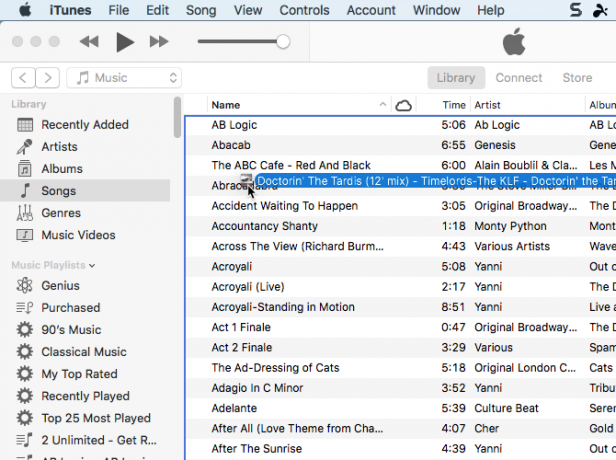
Vous pouvez réduire la fenêtre iTunes pendant la lecture de votre fichier audio, vous pouvez donc faire d'autres choses sur votre Mac.
Si vous ne souhaitez pas laisser le fichier audio dans iTunes après l'avoir écouté, vous pouvez le supprimer lorsque vous avez terminé. Si vous laissez le fichier dans iTunes, il sera sauvegardé si vous sauvegarder manuellement votre bibliothèque iTunes Comment sauvegarder et restaurer la bibliothèque iTunes & Photos de votre MacLes chances sont que si vous avez perdu toute votre musique, vos photos et vos vidéos une fois, vous vous assurerez que cela ne se reproduira plus. Lire la suite , même si le fichier ne se trouve pas dans votre bibliothèque multimédia.
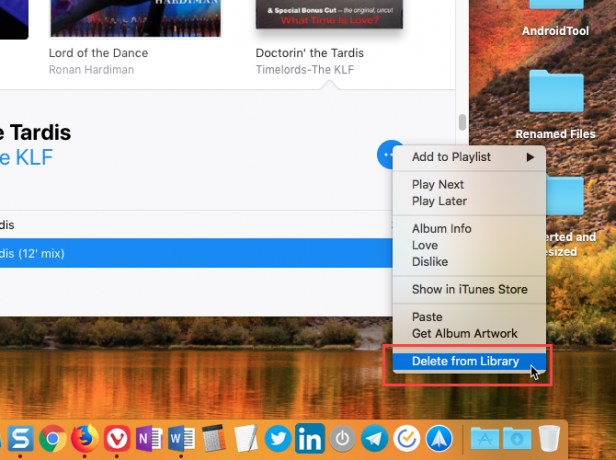
2. Lecture audio à l'aide de Get Info dans le Finder
Un moyen simple de lire un fichier audio est de utiliser Obtenir des informations dans le Finder 8 conseils du Finder pour les débutants MacLa navigation dans les fichiers et les dossiers à l'aide du Navigateur de fichiers Mac natif est assez simple, mais il existe de nombreuses autres fonctionnalités cachées derrière les menus et les raccourcis clavier. Lire la suite .
Sélectionnez le fichier que vous souhaitez lire et appuyez sur Commande + I. dans le Aperçu section sur le Obtenir des informations volet, déplacez votre souris sur la couverture de l'album et cliquez sur le Jouer bouton.
Le fichier audio est lu pendant que Obtenir des informations est ouverte et continue de jouer lorsque vous réduisez la Obtenir des informations la fenêtre. Lorsque vous fermez le Obtenir des informations fenêtre, le fichier audio cesse de jouer.
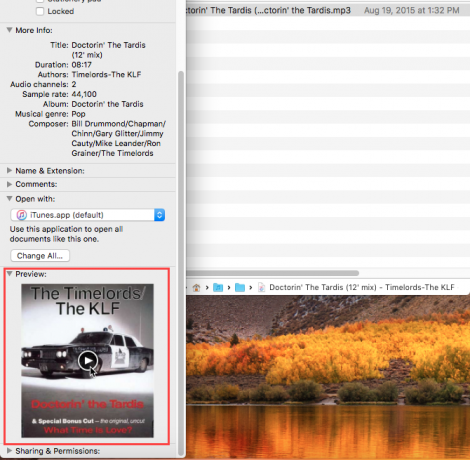
3. Lecture audio à l'aide de Quick Look dans le Finder
Aperçu rapide dans le Finder 17 Termes de base de macOS et ce qu'ils signifientEn tant qu'utilisateur Mac, vous serez probablement submergé par des noms inconnus. Laissez-nous vous guider à travers certains des termes macOS les plus importants. Lire la suite offre un moyen encore plus rapide de lire un fichier audio.
Sélectionnez le fichier audio que vous souhaitez lire dans le Finder, puis appuyez sur la barre d'espace. le Coup d'oeil La boîte de dialogue s'affiche et le fichier audio démarre automatiquement.
L'inconvénient de cette méthode est que la fenêtre Quick Look doit rester ouverte et focalisée pour que l'audio continue à jouer. Si vous réduisez ou fermez la fenêtre, le fichier audio ne continuera pas à être lu en arrière-plan.
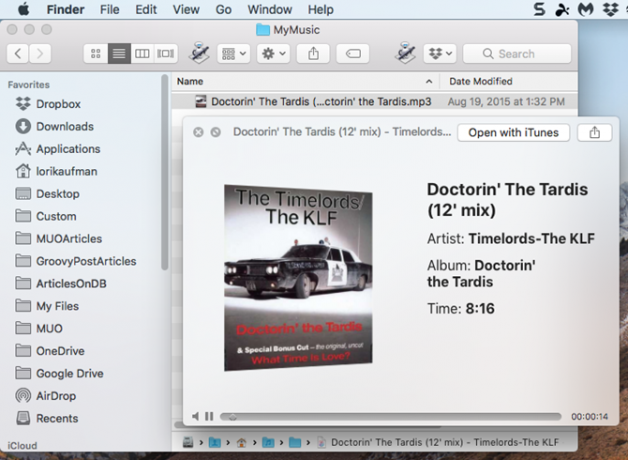
4. Lecture audio à l'aide de QuickTime
Si vous souhaitez lire un fichier audio en arrière-plan, mais que vous ne voulez pas du tout utiliser iTunes, QuickTime est une solution rapide et facile.
Dans le Finder, cliquez avec le bouton droit sur le fichier audio que vous souhaitez lire et accédez à Ouvrir avec> QuickTime Player.app.
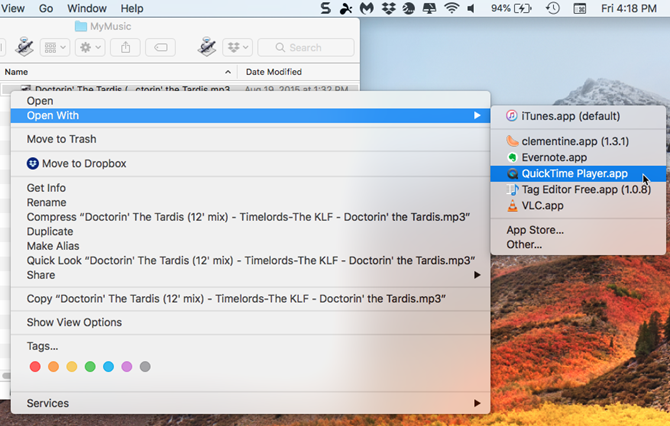
le Quick Time s'ouvre, mais le fichier audio n'est pas lu automatiquement. Clique le Jouer pour commencer la lecture du fichier audio. Vous pouvez réduire la fenêtre et le fichier audio continue à jouer pendant que vous faites d'autres choses sur votre Mac.
Vous pouvez également faire glisser et déposer un fichier audio sur la fenêtre QuickTime pour le lire.
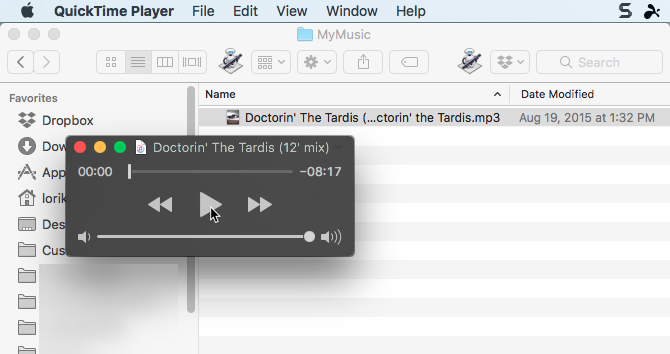
5. Lecture audio à l'aide de la ligne de commande
Si tu veux en utilisant la ligne de commande 4 choses sympas que vous pouvez faire avec le terminal MacLe terminal est l'analogue Mac OS X de l'invite de commande Windows ou CMD. C'est un outil, comme vous le savez probablement déjà, qui vous permet de contrôler votre ordinateur à l'aide de commandes texte, par opposition ... Lire la suite , vous pouvez utiliser le afplay pour lire un fichier audio, y compris en le jouant en arrière-plan. Nous allons lire un fichier MP3 dans notre exemple, mais vous pouvez lire de nombreux autres formats audio en utilisant afplay.
Ouvert Terminal de Applications> Utilitaires. Ensuite, exécutez la commande suivante, en remplaçant audiofile.mp3 avec le chemin d'accès complet au fichier audio que vous souhaitez lire:
afplay audiofile.mp3Par exemple, notre commande ressemble à ceci:
afplay / Utilisateurs / lorikaufman / Musique / MyMusic / Doctorin \ The \ Tardis \ - \ Timelords \ - \ The \ KLF.mp3S'il y a des espaces dans votre chemin ou nom de fichier, mettez une barre oblique inverse devant chaque espace.
Pour lire un fichier audio à partir de votre bibliothèque iTunes, utilisez le chemin de dossier suivant dans la commande afplay:
~ / Musique / iTunes / iTunes \ Media / Musique /.Si la Gardez le dossier iTunes Media organisé l'option est activée dans iTunes> Préférences> Avancé, vous pouvez utiliser la complétion des onglets pour naviguer vers l'artiste, l'album, puis la chanson. Les morceaux commencent par le numéro de piste lorsque cette option est activée.
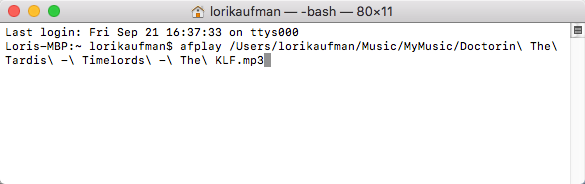
Pour utiliser le afplay pour lire un fichier audio en arrière-plan, ajouter un espace, puis une esperluette (&) jusqu'à la fin de la commande. Par exemple, notre commande pour lire un fichier audio en arrière-plan ressemble à ceci:
afplay / Users / lorikaufman / Musique / MyMusic / Doctorin \ The \ Tardis \ - \ Timelords \ - \ The \ KLF.mp3 &Vous n'avez pas besoin de laisser la fenêtre Terminal active ou même de laisser la fenêtre ouverte. Vous pouvez fermer la fenêtre du terminal et le fichier audio continue de jouer.
Lorsque vous fermez la fenêtre du terminal, il vous sera demandé si vous souhaitez mettre fin à la afplay processus. Cela peut sembler étrange, mais cliquez sur Mettre fin. La lecture de votre fichier audio continue.
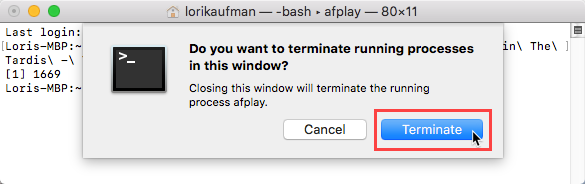
Pour arrêter un fichier audio que vous lisez en arrière-plan à l'aide du afplay, ouvrez à nouveau une fenêtre de terminal et tapez la commande suivante:
killall afplayLa lecture du fichier audio s'arrête instantanément.
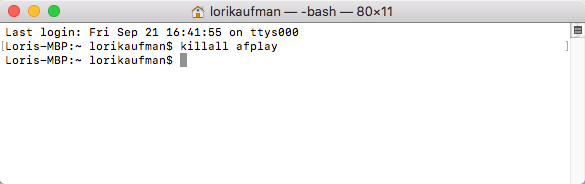
Autres façons de lire des fichiers audio sur Mac
Les options dont nous avons discuté ici sont toutes disponibles à l'aide des outils inclus dans le système Mac. Mais il y a d'autres applications de lecteur de musique là-bas qui peut lire des fichiers audio (et d'autres types de fichiers multimédias) si vous voulez qu'une application joue votre musique mais que vous ne voulez pas utiliser iTunes.
De plus, si vous avez un vieil iPod qui contient de la musique que vous souhaitez retirer, vous pouvez transférer ces fichiers audio sur votre ordinateur Comment transférer de la musique d'un ancien iPod vers votre ordinateur ou iPhoneVoici comment transférer de la musique de votre iPod vers un ordinateur pour récupérer de la musique sur un ancien iPod et la synchroniser avec votre bibliothèque. Lire la suite .
Lori Kaufman est un rédacteur technique indépendant vivant dans la région de Sacramento, en Californie. C'est un gadget et un geek technologique qui aime écrire des articles pratiques sur un large éventail de sujets. Lori aime aussi lire les mystères, le point de croix, le théâtre musical et Doctor Who. Connectez-vous avec Lori sur LinkedIn.


